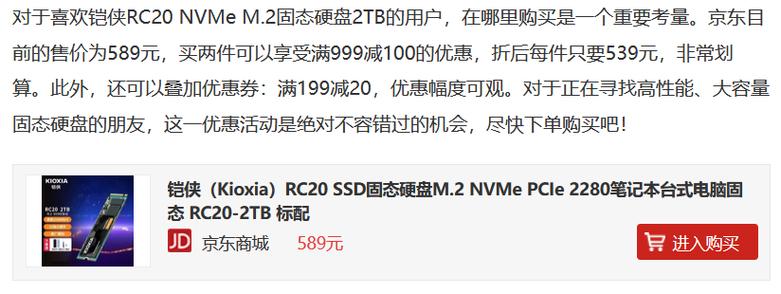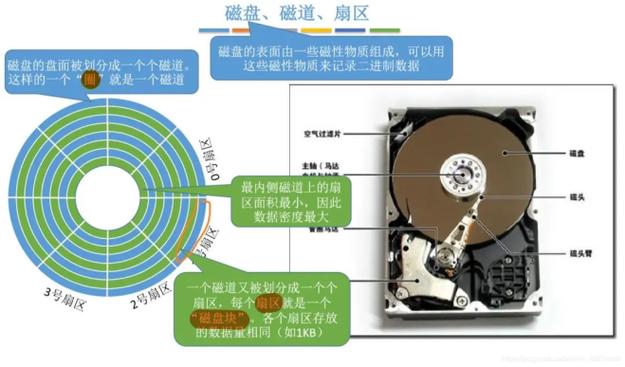电脑所配备的机械硬盘主要负责存储关键数据,而在BIOS中进行合适的配置,对保证其运行顺畅和稳定至关重要。下面,我将逐一阐述有关机械硬盘在BIOS中的具体设置细节。
开机进入BIOS
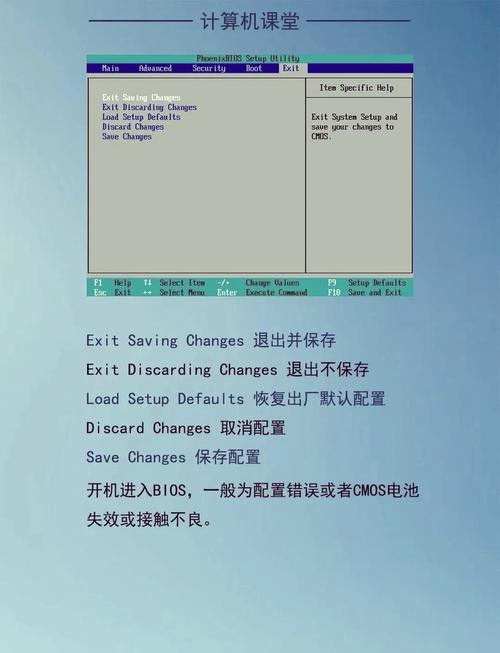
电脑启动后,会出现提示信息在屏幕上,告诉用户需要按下哪个键才能进入BIOS设置,比如Del、F2、F10等按键。遇到这样的提示,应当立刻按下那个键。需要特别注意的是,不同品牌和型号的电脑,进入BIOS的按键可能会有所不同。如果第一次没有及时看到提示,不必担心,只需重新启动电脑,再试一次即可。进入BIOS设置界面,您可以对电脑的硬件参数进行调整,这其中包括对机械硬盘的相关参数进行配置。
找到硬盘设置项
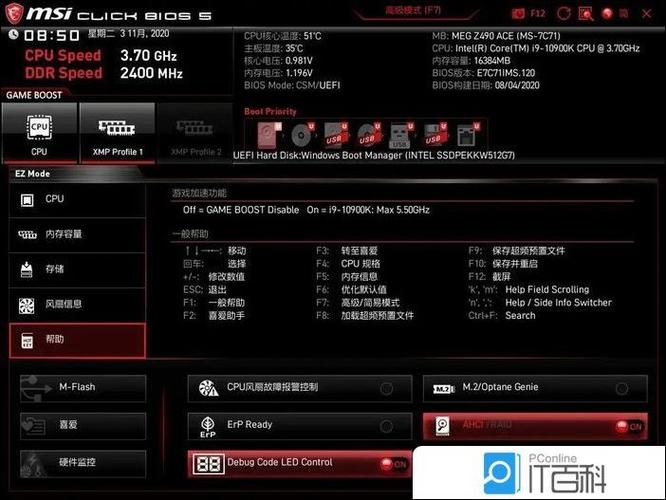
进入BIOS设置页面后,你需要在众多选项中寻找与硬盘相关的设置。需要注意的是,不同品牌的主板BIOS设置页面布局并不一致,因此硬盘设置的准确位置可能会有所差异。通常情况下,这一设置往往隐藏在“高级”或“存储”选项之中。在搜索过程中,需特别注意那些标记为“IDE配置”、“SATA配置”等字样的选项,这些选项与硬盘的接口功能紧密相关。此外,机械硬盘的众多重要配置也都需要在此处进行相应的设置。
设置硬盘模式
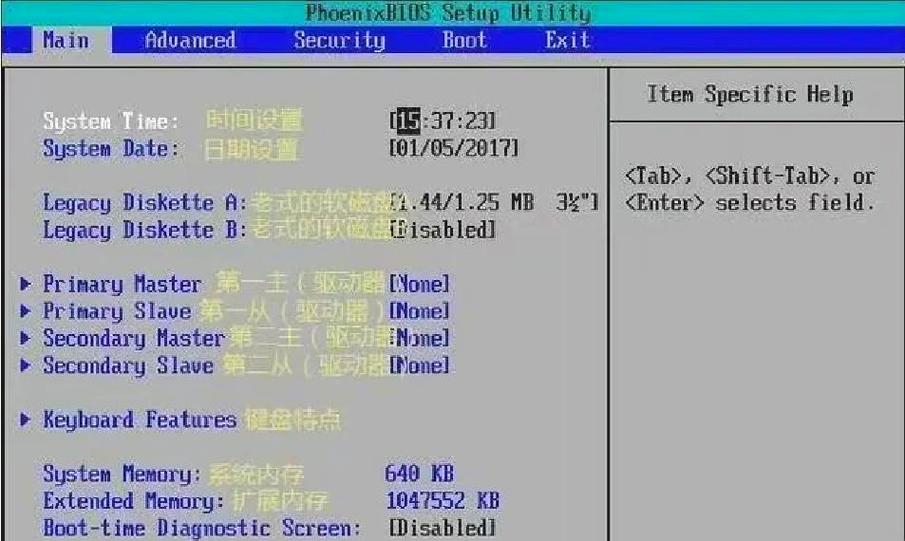
硬盘的工作模式有多种,诸如IDE、AHCI以及RAID等都是比较常见的。IDE模式是传统的一种,它的兼容性较好,但性能方面并不十分出色;AHCI模式则引入了更高级的功能和更快的传输速度,可以显著提高机械硬盘的读写速度,因此推荐使用;而RAID模式通常应用于多硬盘的配置中,旨在提高读写速度并确保数据安全。大多数用户都把系统设置调整为AHCI模式,这种设置通常可以满足日常的使用需求。然而,在特定情境下,我们还需依据具体状况来挑选最恰当的模式。
设置硬盘启动顺序
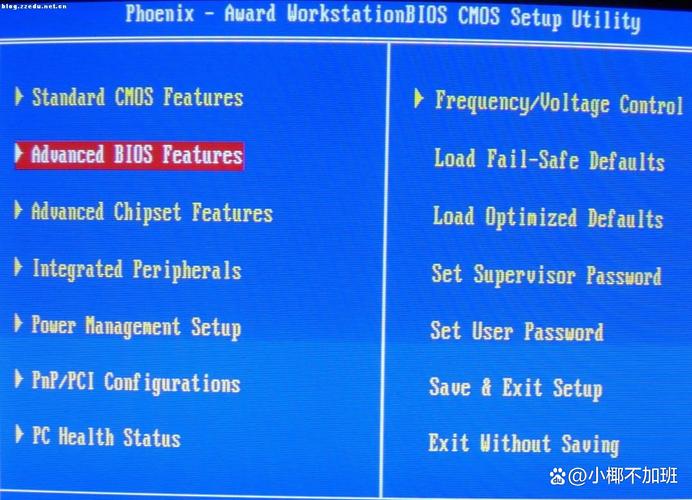
若一台电脑配置了超过一个硬盘或存储介质,那么对启动优先级的合理配置就显得尤为关键。这样做可以确保电脑能按既定顺序查找启动所需的操作系统资源。通常情况下,用户更愿意将机械硬盘置于启动列表的首位,以便系统能从该硬盘顺利启动。在BIOS的配置页面里,我们能找到“启动”这一选项,这个选项里包含了关于“启动顺序”的设置。若想将机械硬盘设为首选启动设备,就得进行一些调整。具体操作是,用键盘上的上下键或左右键挑选你想要的启动项目,然后按Enter键来确认你的选择。
保存设置并退出
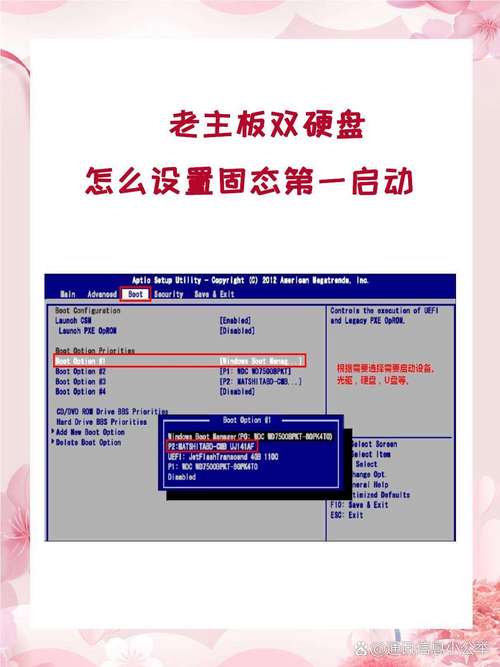
完成设置后,一定要核实目标是否达成。然后,记得将现有的设置保存好。不同型号的BIOS保存方法各有差异,有的可能需要按F10键并选择“确认”来保存并退出;而另一些BIOS则提供了专门的保存选项,用户需在主菜单中找到相应的保存设置,并选择退出选项。在保存数据时,BIOS会自动将相关设置信息记录到主板,电脑则会依据这些更新后的设置来启动并运行。
设置后的测试
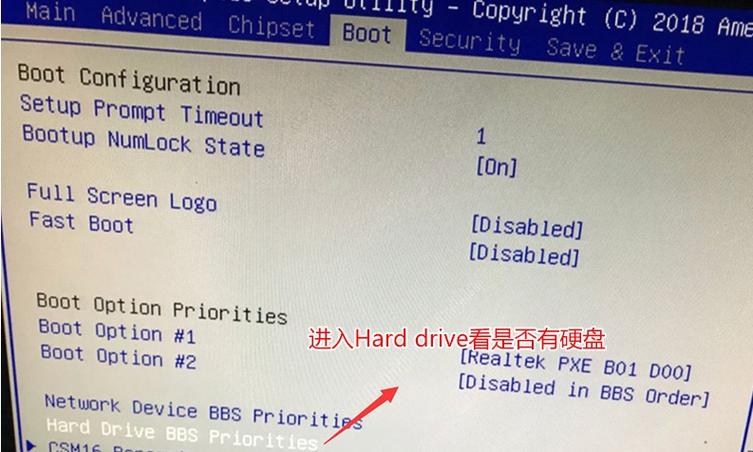
关闭BIOS设置界面,然后启动电脑。留意查看电脑是否能够顺利从机械硬盘启动,尝试打开文件、运行程序,并对硬盘的读写速度进行检测。如果电脑启动正常,各项操作运行顺畅,那就表明BIOS的设置是正确的;如果遇到故障,比如系统无法启动,就需要回到BIOS中检查设置是否准确,并进行必要的调整。
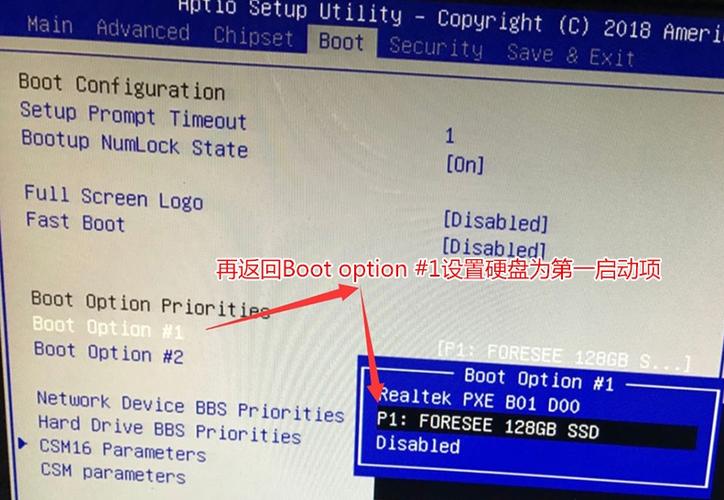
优化机械硬盘的BIOS设置,能有效增强使用感受,大家不妨亲自尝试一下这些技巧。在调整机械硬盘的BIOS配置过程中,是否遇到了困难?若这篇文章给您带来了一些灵感,别忘了点赞并转发。